电脑字体太小怎么办?如何把系统字体调的更大?下面就给不熟悉Win10系统的用户分享调节系统字体大小的具体操作步骤 。
解决办法:
1 , 点击屏幕左下角的窗口键 , 如下图所示
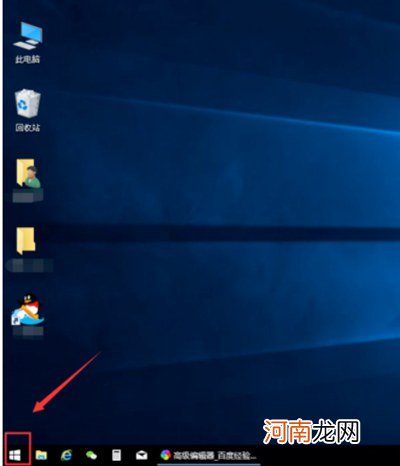
文章插图
2 , 选择设置选项卡 , 如下图所示
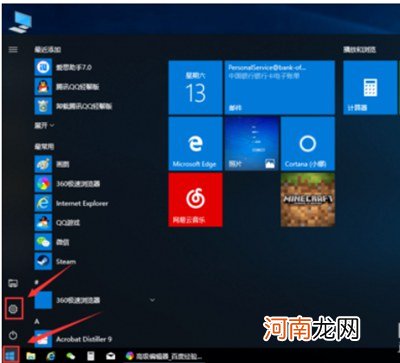
文章插图
3 , 在设置列表中点击系统选项 , 如下图所示
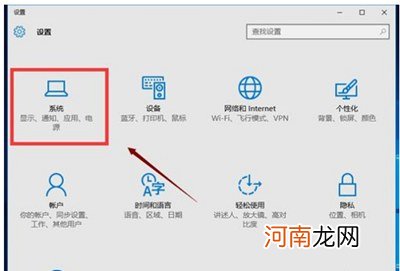
文章插图
【笔记本电脑字体太小怎么调 笔记本字体怎么调小】4 , 在系统选项列表中点击左边的显示选项 , 如下图所示
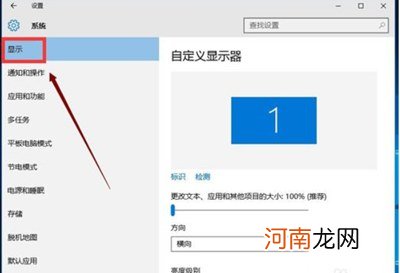
文章插图
5 , 在显示属性列表下拉 , 找到高级显示设置 , 如下图所示
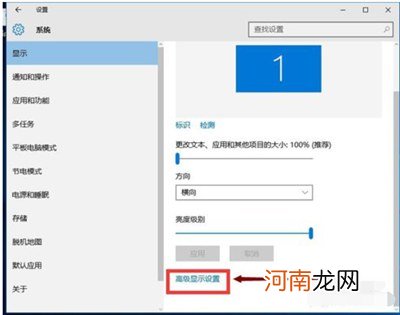
文章插图
6 , 在高级显示选项 , 选择文本和其它项目调整 , 如下图所示
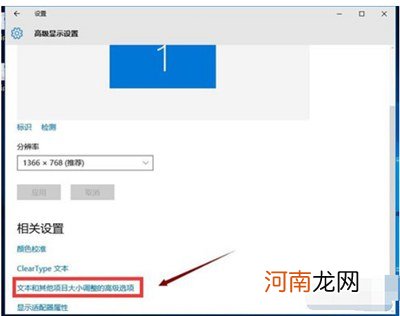
文章插图
7 , 你可以修改标题栏、图标等等所有系统字体 , 选择好后点击应用即可 , 如下图所示
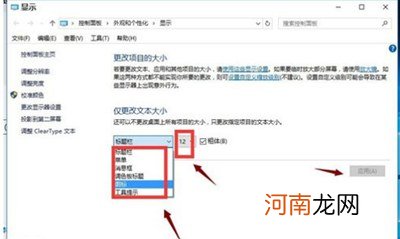
文章插图
- 隐藏文件夹怎么取消隐藏 电脑文件凭空消失了
- 苹果电脑桌面壁纸尺寸调整 怎么调电脑桌面壁纸
- win10屏幕泛黄怎么解决 电脑屏幕突然变黄了是怎么回事
- 提高电脑打字速度的方法 怎么练习打字速度技巧
- 2022年值得买的笔记本电脑推荐 笔记本电脑品牌排行榜前十名
- 电脑速度慢原因及解决方法 电脑速度慢怎么提升
- 忘记电脑开机密码怎么破解 破解电脑开机密码方法
- 电脑杀毒软件十大排名免费 有哪些杀毒软件没有广告
- 笔记本电脑十大品牌排行榜 家用笔记本电脑推荐
- 2017华硕的笔记本怎么样 华硕笔记本电脑2017年的型号
